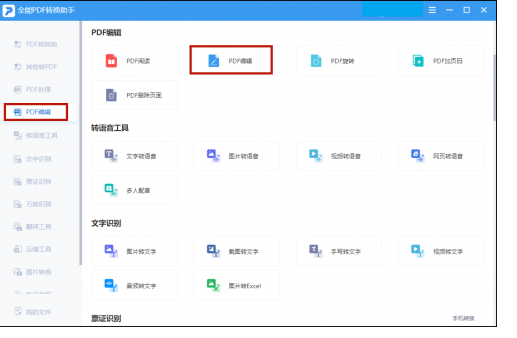大多数操作系统都有一个本机PDF文件阅读器,可以让您阅读文档。但是,Windows和Mac OS X都没有足够强大的PDF编辑器来编辑PDF图像文件!下面小编就为大家带来如何在PDF中编辑图像?感兴趣的朋友,快来看看吧!
如何在PDF中编辑图像
步骤1.在PDFelement中打开文件
安装后,打开要在其中编辑图像的PDF文件。为此,请单击“主页”窗口中的“打开文件”按钮。选择要打开PDF文件的文件夹,然后再次单击“打开”按钮。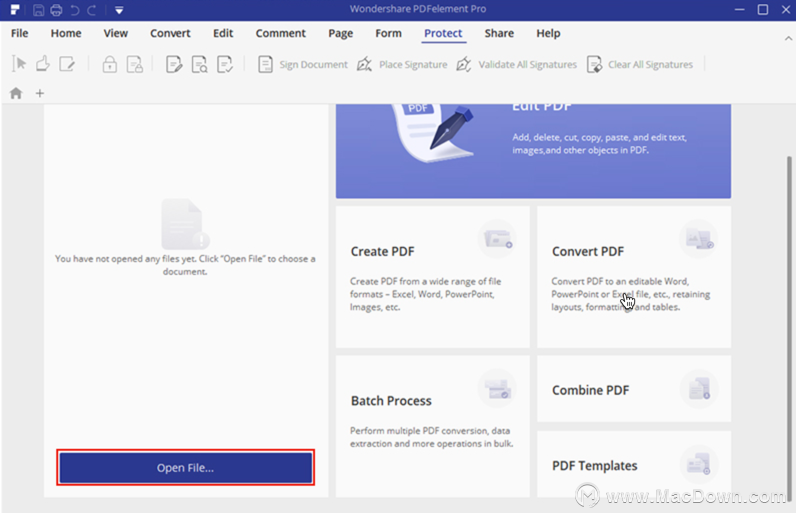
如何解决VMware虚拟机占用磁盘空间太大问题
有的MAC小伙伴安装了VMware虚拟机,虚拟机在使用过程中,虚拟机文件会越来越大,所占宿主机硬盘空间也就越来越大,那应该如何解决呢?这里简单介绍下怎么在 Vmware 中为虚拟机清理磁盘空间的方法。
步骤2.以PDF格式编辑图像
转到“编辑”选项卡,然后单击“编辑”以启用图像编辑模式。您可以右键单击图像并剪切,复制和粘贴图像,调整图像大小和位置,或者根据需要将其删除。
步骤3.将图像添加到PDF
如果要在PDF文件中添加新图像,请单击“添加图像”选项,然后选择要添加到PDF文件的图像。导入图像后,您可以将它们放在PDF文件中的任何位置。
PDFelement不仅仅是一个PDF阅读器,而是一个编辑和管理PDF文件的一体化解决方案。与大多数PDF编辑器不同,PDFelement不仅允许您以最简单的方式编辑PDF文件中的文本,还可以编辑图像。因此,如果您想知道如何编辑PDF图像,PDFelement可让您轻松更改图像的大小,将其旋转90度,以及更改视图设置。有兴趣的朋友,欢迎前来macdown下载体验!持续关注小编,小编还会为大家努力更新!
你Out了,原来Mac版「Keynote 」还可以这样玩!
Mac小编今日份文章呈现,继续往下看吧~~keynote是一款运行于OS X操作系统下的演示幻灯片的PPT应用软件。keynote不仅支持几乎所有的图片字体,还可以使界面和设计更图形化。